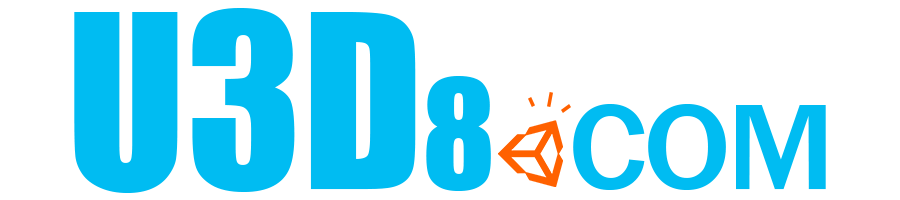转自:http://game.ceeger.com/forum/read.php?tid=16268
Metaio in Unity3d 教程--- 一. 搭建环境,运行官方案例
本文以Metaio SDK 5.3作为案例讲解。
第一步:上官网下载SDK安装包:,并安装。
这个安装包就是SDK包,包含了Android\ios\windows\unity3d的sdk。

桌面unity3d快捷方式右键属性,将unity3d设置为强制使用opengl打开,即在目标中加入 -force-opengl
如果电脑中有摄像头,就可以直接在editor模式下扫描了。
第二步:打开官方案例
打开unity3d,找到官方案例的工程目录:...\metaio SDK\SDK_Unity\Example

Project 面板中的目录。
Plugins包含了Android、iOS的插件。
StreamAssets是一个重要的文件夹,把扫描相关的文件都放在这里。
第三步:学习HelloWorld案例
我们来看第一个教程。打开Tutorial1中的场景文件。

(1)在Hierarchy面板中,metaioSDK物体上贴有metaioSDK.cs文件。
其中SDK Signature是metaio的签名,需要到官网上申请一个,要与项目的Bundle Identifier相对应。
比如官方案例的
Bundle Identifer是:com.metaio.unity.Example
SDK Signature是: fSA5ZtAybUBiXenYXDByoDHQXL/g0p0Wy7PJx5xHY7A=
这个是保证版权的部分,两者需要相对应才可以运行,需要到官网上去申请,如果是购买了SDK,就不会有水印,没有购买也可以申请,但会有水印。具体的操作方法在下一篇文章中介绍。
Camera index是摄像头的编号,在手机中,0表示后置摄像头,1表示前置摄像头。
Camera width\height是分辨率,分别有320*240、640*480、1280*960,也可以自己定义。分辨率越高,显像越清晰,当然也就越卡了。
Select configuration中有几种模式,选择StreamingAssets,下面的tracking文件是tracking相关的参数文件,必须存在StreamingAssets文件夹下。
(2)DevieceCamera是获得摄像头的信息,然后投影到CameraPlane上,所以你看到的Scene面板中的CameraPlane是紫色的,因为没有给它赋予材质。
MainCamera是用来看场景。
(3)metaioTracker是扫描结果,它的子物体是扫描出来的结果。扫描出来的时候会显示所有子物体,没有扫描出来的时候会隐藏所有子物体。

metaioTracker上贴的脚本是metaioTracker.cs,其中的Coordinate Sytem ID 是扫描的编号,与tracking.xml中相对应,后面会继续讲到。
第四步:导出apk,运行在android平台上

需要有android SDK。
File ->Build Setting 先Switch Platform,然后Build And Run.
第五步:导出ios平台运行。
需要有ios SDK。
File ->Build Setting 先Switch Platform,然后Build And Run.
导出xcode工程,

需要增加三个library,
.../Libraries/metaiosdk(Add Other...)
libxml2.dylib
Security.framework
libc++.dylib
sdk5.5需要增加一个library: CoreImage.framework (SDK 5.5 and newer)
第六步:导出exe版本
打开之后出现白屏,且提示要用-force -opengl打开

不要的担心,增加一个快捷方式,在快捷方式中加 -force -opengl,然后打开这个快捷方式,就可以了。类似第一步。
那么这个appKeys.xml是干嘛用的呢?
<Keys>
<AppID></AppID>
<SignatureKey></SignatureKey>
</Keys>
没错,就是sdk signature,需要你自己再填一下。每次导出都会有新的AppID,建议最后一次发布的时候再申请
另外有可能遇到windows7 8 和x86 x64的问题,这个大家多折磨几次就明白了
- 本文固定链接: http://www.u3d8.com/?p=243
- 转载请注明: 网虫虫 在 u3d8.com 发表过